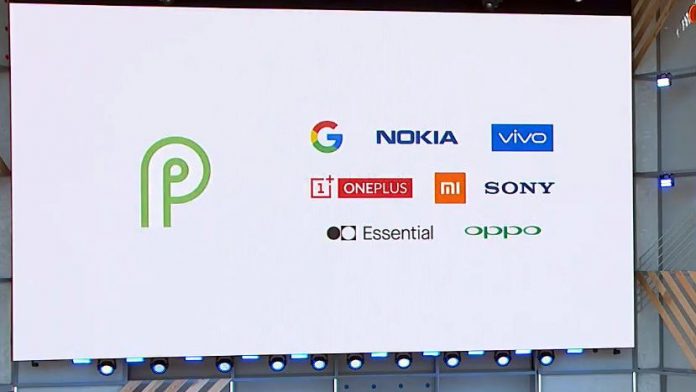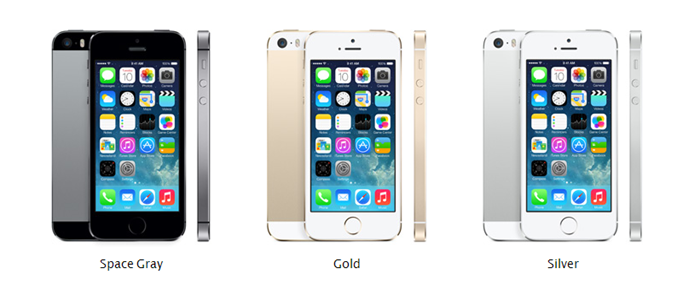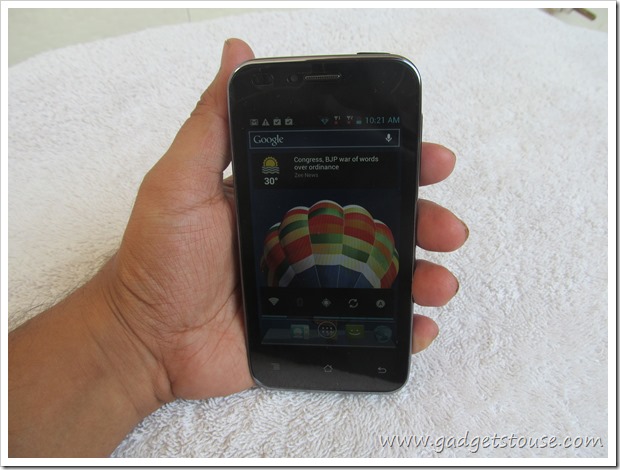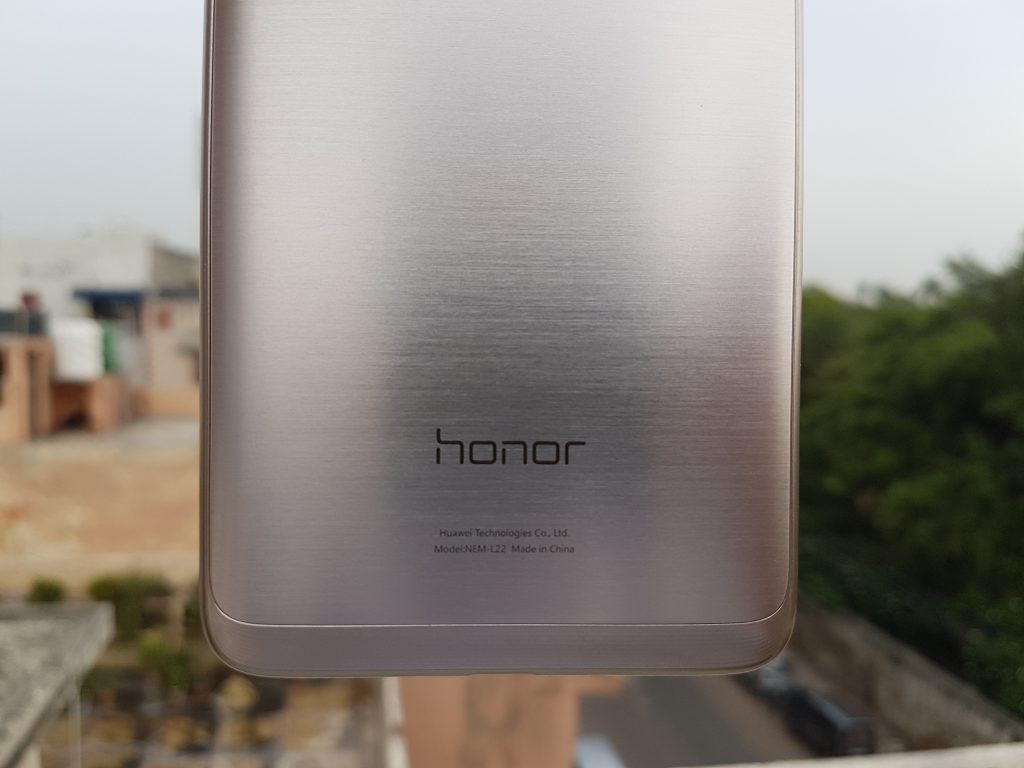Naast handige Google Assistent-functies zoals het verzenden van audioberichten of WhatsApp-gesprekken voeren , heeft Google stilletjes een speciale toegankelijkheidsfunctie voor Pixel-apparaten uitgerold in de vorm van Quick Phrases. Hierdoor kun je Assistent oproepen en specifieke acties uitvoeren zonder het populaire woord te zeggen (bijv. Hey Google, Okay Google). In deze lezing bespreken we hoe u de snelle zinnen van de Google Assistent op een pixel configureert. Bovendien kunt u leren over Pixel's extreme batterijbesparing .
![]()
Wat is de Quick Phrases-functie in Google Assistent?
Inhoudsopgave
Zoals de naam al doet vermoeden, is de Quick Phrase-functie van Google Assistant ontworpen om bepaalde acties te automatiseren zonder de activeringszin uit te spreken. Dit maakt de interactie veel efficiënter zonder tijd te verspillen met het geven van volledige instructies die beginnen met ‘ Hey Google' of 'Oké Google .' Laten we het begrijpen met een voorbeeld:
hoe een profielfoto van Google te verwijderen
Stel dat u een wekker of timer heeft ingesteld op uw Pixel-apparaat en deze wilt uitschakelen. Normaal gesproken zou je ofwel de telefoon opnemen of de Google Assistent instrueren om hem uit te schakelen met de opdracht 'Hé, Google, Annuleer het alarm'. Als de Quick Phrases-functie is ingeschakeld, kunt u echter gewoon zeggen ' Stop ' of ' Snooze ‘ om uw alarm/timer te annuleren of te snoozen. Op dezelfde manier kunt u een inkomende oproep beheren door te zeggen ' Antwoord ‘, ‘ Afwijzen ', of ' Stilte ' om respectievelijk een inkomende oproep te ontvangen, te weigeren of te dempen.
Deze functie is beschikbaar op alle Pixel-telefoons, te beginnen met Pixel 6 en hoger in verschillende talen, en je hebt er toegang toe via de Google Assistent-instellingen. Bovendien kunt u deze opdrachten gebruiken Google Nest Hub Max om uw dagelijkse routine te vergemakkelijken met Quick Phrases.
Stappen om Quick Phrase op Pixel-apparaten te configureren
U kunt de Quick Phrase-functie op uw Pixel-apparaat inschakelen door deze twee eenvoudige methoden te volgen.
hoe apparaat van Google te verwijderen
Methode 1: Google Assistent gebruiken
1. Ga naar de Google Assistent-instellingen door te zeggen: ' Hey Google, open Assistent-instellingen '.
2. Tik vervolgens op de Snelle Zinnen optie om het te configureren.
3. Schakel ten slotte de schakelaar in voor Wekkers, timers en inkomende oproepen om acties te automatiseren door hun respectieve snelle zinnen uit te spreken.
4. Tik bovendien op de Vervolg gesprek optie en zet de schakelaar aan voor Telefoon om de Google Assistent te laten luisteren naar vervolgvragen.
3. Tik vervolgens op Zoek-, Assistent- en Spraakopties en druk op Google Assistent om de instellingen ervan te configureren.
hoe Google-accountfoto te verwijderen
4. Zoeken Snelle Zinnen in de zoekbalk.
Voor Rastogi
hoe u aangepaste meldingsgeluiden kunt toevoegen